win11网络连接正常不能上网怎么办 win11网络连接正常不能上网解决方法
更新日期:2022-08-05 17:09:07
来源:互联网
win11网络连接正常不能上网怎么办?网络连接对于用户们的电脑来说是十分重要的,毕竟没有网络电脑也不能打开网页了,但是不少的用户们反映zaiwin11系统里遇到了网络连接正常但是却不能上网的情况,接下来就让本站来为用户们来仔细的介绍一下win11网络连接正常不能上网解决方法吧。
win11网络连接正常不能上网解决方法
解决方法一:
1、 按下“win+r”组合快捷键打开运行窗口,输入“cmd”点击“确定”。
2、进入命令提示符页面,然后输入“netsh winsock reset”按下回车键,等待显示操作系统成功以后重启电脑测试网络是否可用。

解决方法二:
1、或者你也可以试试第二种方法,同时按下“win+i”组合快捷键,打开windows设置窗口,找到“网络和internet”选项,点击进入。然后将右边的“使用安装程序脚本”关闭。
2、“网络和internet”中,在左边栏找到并点击“状态”,然后点击“网络疑难解答”,等待系统自动检测问题。
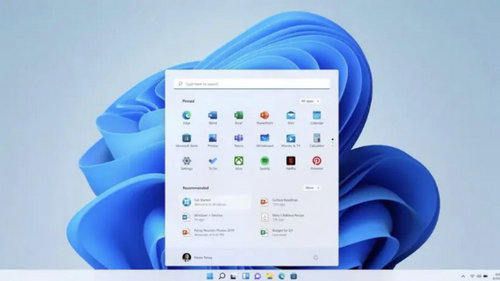
3、当我们检查完成后,点击网络连接进行自动修复即可恢复。
常见问题
- 知乎小说免费阅读网站入口在哪 知乎小说免费阅读网站入口分享365438次
- 知乎搬运工网站最新入口在哪 知乎盐选文章搬运工网站入口分享218666次
- 知乎盐选小说免费网站推荐 知乎盐选免费阅读网站入口分享177209次
- 原神10个纠缠之缘兑换码永久有效 原神10个纠缠之缘兑换码2024最新分享96861次
- 羊了个羊在线玩入口 游戏羊了个羊链接在线玩入口70746次
- 在浙学网页版官网网址 在浙学官方网站入口66419次
- 王者荣耀成年账号退款教程是什么?王者荣耀成年账号可以退款吗?64796次
- 地铁跑酷兑换码2024永久有效 地铁跑酷兑换码最新202458573次
- paperpass免费查重入口58502次
- 蛋仔派对秒玩网址入口 蛋仔派对秒玩网址入口分享57697次

